Objetivos
Material requerido
 |
Una servidor Grafana |
Algunas ideas básicas con Grafana
Una vez que hemos instalado Grafana, lo que toca es aprender a configurar alguna salida grafica que nos ayude a visualizar y supervisar las medidas de nuestros sensores y la mejor manera de hacerlo es generar un par de gráficos de ejemplo que nos ayuden a coger soltura con ello.
Para eso vamos a crear unos pocos gráficos que nos presenten la concentración de CO2, temperatura y humedad que medimos con el programa del SCD41 que hemos publicado últimamente (Pero puedes usar cualquier otro sensor que te guste).
Pero antes de empezar necesitamos familiarizarnos con la nomenclatura de Grafana a fin de evitar confusiones. Para empezar Grafana nos permite crear Dashboards (O cuadros de instrumentos) y paneles dentro de ese Dasboard como diferentes secciones.
En el coche, el Dashboard es el nombre inglés que dan al salpicadero donde se colocan los instrumentos de medida del mismo, como velocímetro, nivel del depósito, revoluciones del motor etc. Es decir, se trata de un conjunto relacionado de instrumentos de medida.
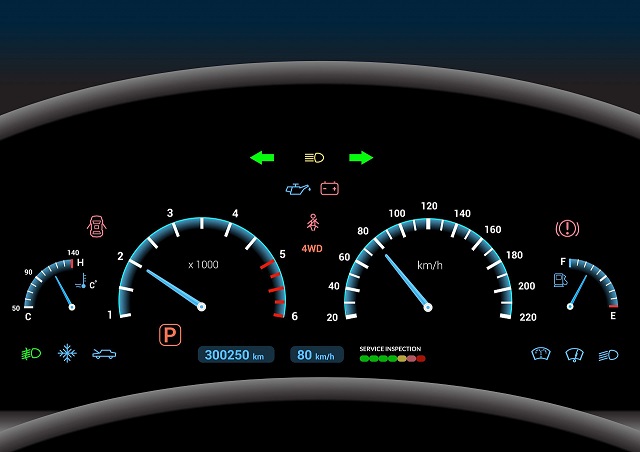
Del mismo modo Grafana llama Dasboard a un conjunto de instrumentos agrupados para supervisar cualquier cosa, un Sensor SCD41, por ejemplo:
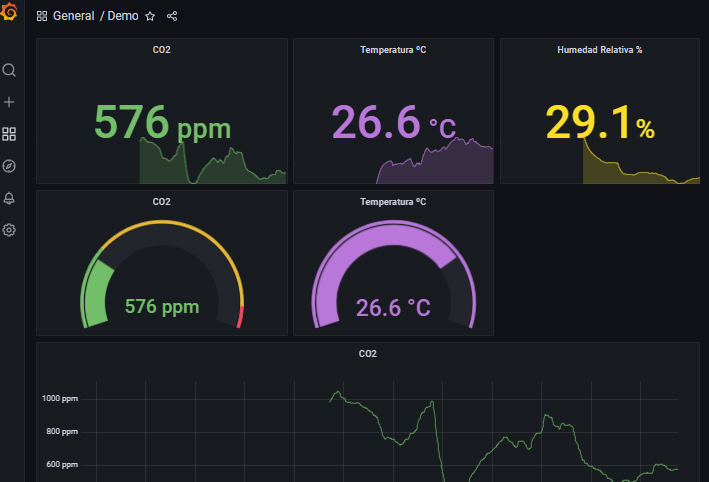
A cada uno de los instrumentos que componen un panel, Grafana le otorga el nombre de panel y nos permite combinar todo un conjunto de ellos de diferentes tipos como iremos viendo. Con esto ya podemos crear nuestro primer Dashboards e ir añadiéndole paneles.
Creando nuestro primer Dashboards
<
Empezaremos por acceder a Grafana saltando a la IP del servidor Raspberry Pi (Si es el caso) con tu navegador favorito:

Lo normal es que te pida usuario y contraseña o simplemente que salte al panel que está configurado como entrada, (O a una pagina en blanco si no hay nada configurado ya que es la primera vez). Para crear un nuevo Dashboard podemos pinchar en el logo de Grafana arriba a la izquierda y elegir Dashboard\browse:
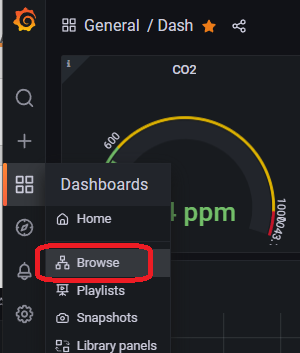
Se nos abrirá una pantalla en la que nos mostrará los Dashboards que tengamos creados (Yo he ido creando varios en las pruebas, claro) y si pinchas en el botón azul de new Dashboard, crearemos uno a nuestro gusto:
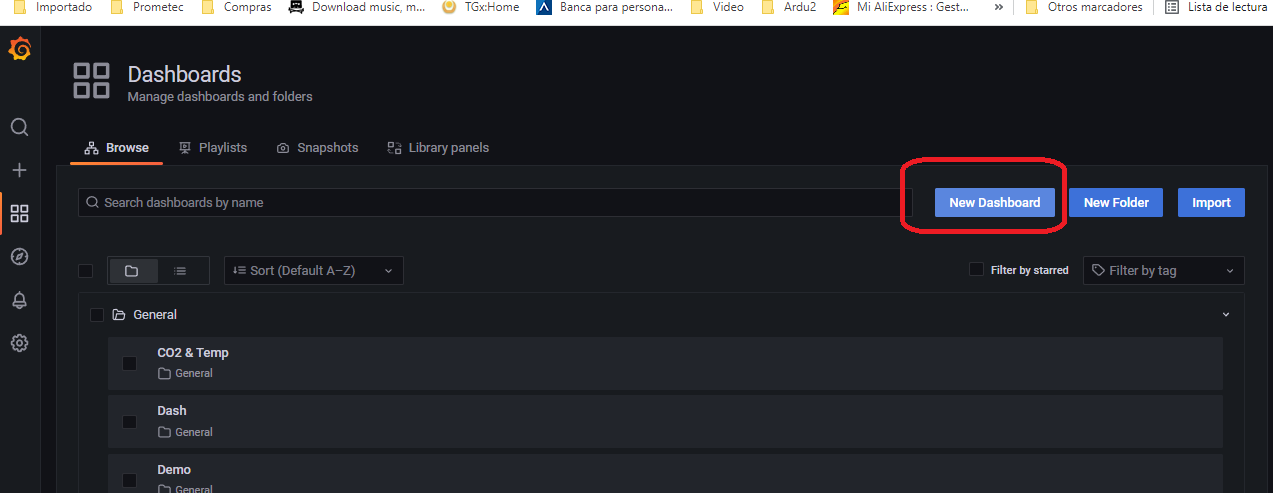
Y con nuestro panel ya creado, llegamos a una pantalla en blanco donde nos dejará agregar paneles al gusto:
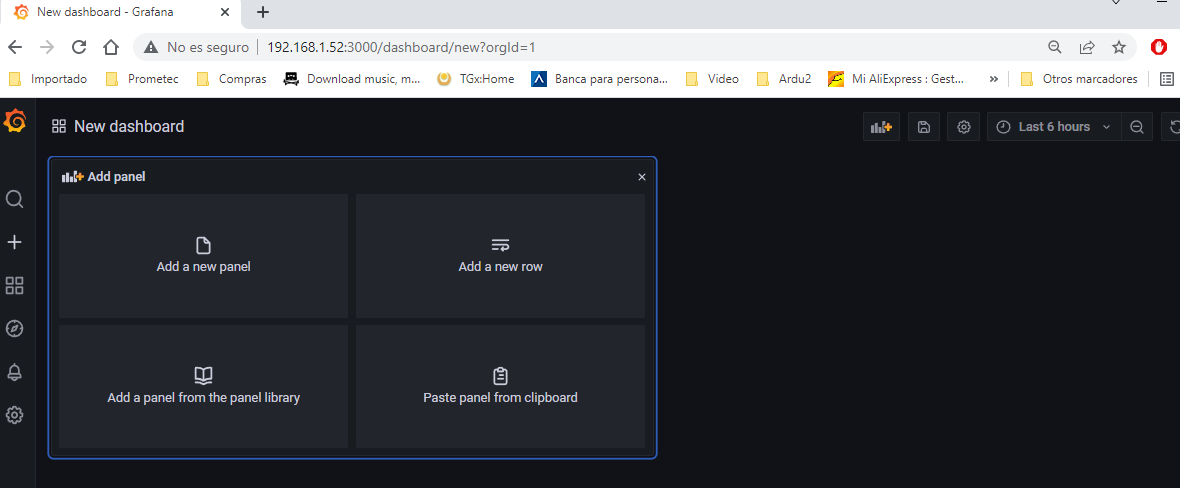
A partir de este momento vamos a ir creando paneles y modificando sus características, pero si fuera copiando pantallazos aquí el tema iría creciendo hasta el infinito y como estoy vago (Y no quiero abusar de vuestra paciencia) voy a colgar un video mostrando como crear un Dash completo con unos pocos paneles de distintos tipos, en un precioso video que espero os aburra menos que ir haciendo copia y pega de pantallas hasta aburriros.
Espero que el ejemplo en video sea mas practico y espero que ameno. Aquí va el link:
